Raspberry Pi'de Dosya Nasıl Bulunur?
Raspberry Pi sistemindeki bir dosyayı bulmak için bulmak Sözdizimi aşağıda paylaşılan komut kullanılır:
Sözdizimi
$ sudo find [dosya yolu]
Bir dosyayı bulmak için find komutunu kullanmanın birkaç yolu vardır. Bunu kullanarak bulmak komutuyla birlikte diğer seçeneklerle birlikte dosyaları bulabilirsiniz:
- Belirli Bir Dizinde
- Belirli Zaman ile
- Adında Belirli Karakter Olan
- Özel Boyutlu
- Özel İzinle
Tüm bu yollar ayrıca bazı örneklerle birlikte aşağıda paylaşılmaktadır:
Belirli Bir Dizindeki Dosyayı Bulmak İçin
Belirli bir klasörde veya dizinde bulunan dosyaları bulmak için aşağıda belirtilen komut sözdizimi kullanılabilir:
Sözdizimi
$ sudo findÖrnek vermek
Aşağıdaki örnekte, ana dizinde bulunan dosyaları bulduk:
$ sudo bul /ev/piÇıkış, ana dizinde bulunan tüm dosyaları gösterecek olan ekranda görüntülenecektir.
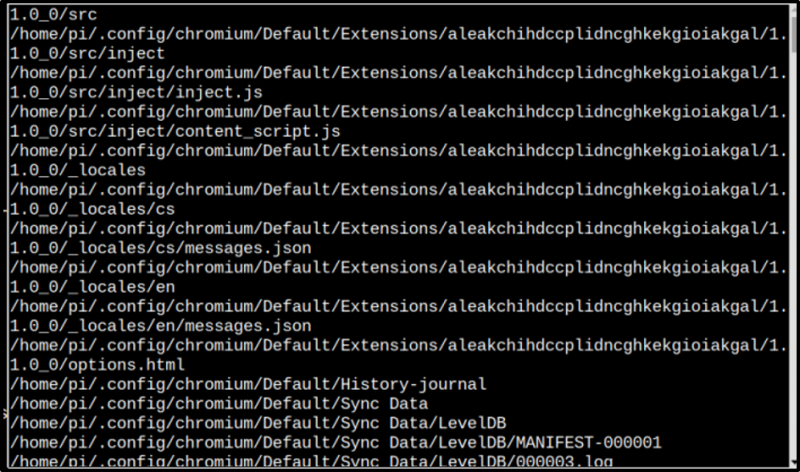
Ve dizinde belirli bir dosyayı bulduğunuzda, dosyaya kolayca erişebilirsiniz.
Belirli Bir Zamana Sahip Dosyayı Bulmak İçin
Bazen, son iki veya üç gün içinde olduğu gibi belirli bir zaman diliminde oluşturulmuş veya değiştirilmiş dosyayı bulma ihtiyacı hissedebilirsiniz, bu nedenle bu tür dosyaları bulmak için aşağıda belirtilen komut sözdizimi kullanılabilir:
i: Değiştirilen Dosyalar
Aşağıda belirtilen komut söz diziminde “ m ” bayrağı, değiştirilen dosyaları temsil etmek için zamanla birlikte kullanılır:
Sözdizimi
$ sudo findÖrnek vermek
Ana dizinde son iki gün içinde değiştirilen dosyaları bulmak için aşağıdaki komut kullanılır:
$ sudo find /home/pi -mtime +2 
ii: Oluşturulan Dosyalar
Belirli günlerde oluşturulan dosyaları bulmak için aşağıda belirtilen sözdizimi kullanılır, “ c ” bayrağı, zamanla birlikte oluşturulan dosyaları temsil etmek için kullanılır:
Sözdizimi
$ sudo findÖrnek vermek
Ana dizinde son üç gün içinde oluşturulmuş dosyaları bulmak için:
$ sudo find /home/pi -ctime +3Çıktı, ana dizinde son üç gün içinde oluşturulan tüm dosyaları görüntüler:
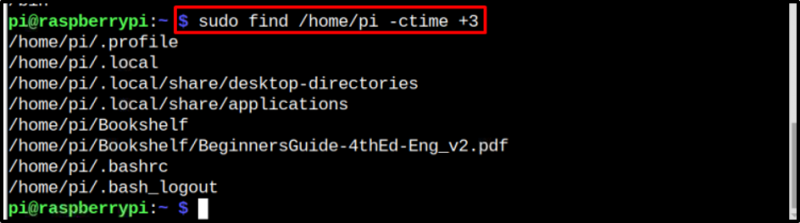
Adında Belirli Bir Karaktere Sahip Bir Dosyayı Bulmak İçin
Dosyanın adında bulunan belirli karakterlere sahip bir dosyayı bulmak için aşağıda belirtilen sözdizimi kullanılabilir:
Sözdizimi
Bu sözdiziminde herhangi bir karakter kullanılabilir, sadece tek karakter kullanılması gerekli değildir:
$ sudo findörnek 1
“ karakteri ile başlayan dosyaları bulmak için a ” onların adına:
$ sudo find /home/pi -adı a*Çıktı, ana dizinde bulunan ve adları “ karakteriyle başlayan Dosyaları gösteriyor. a ”.
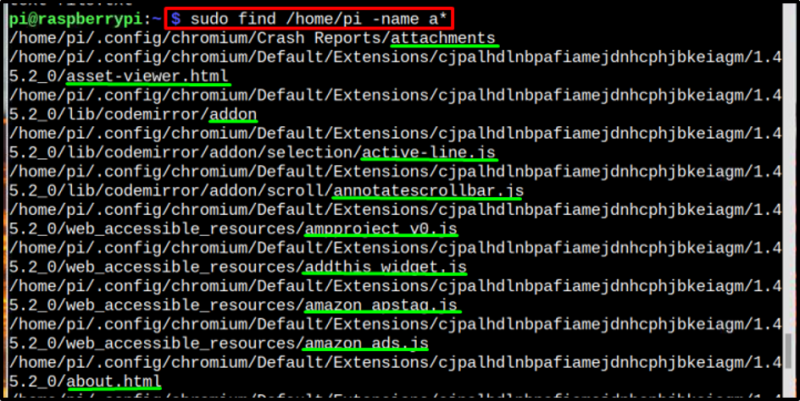
Örnek 2
Adlarında “am” harfleri bulunan dosyaları bulmak için “ * İsimlerin başında ve sonunda bulunan ” işareti, bir dosya isminde “am”den önce ve sonra başka karakter veya karakterlerin bulunabileceğini gösterir.
$ sudo find /home/pi -name *am* 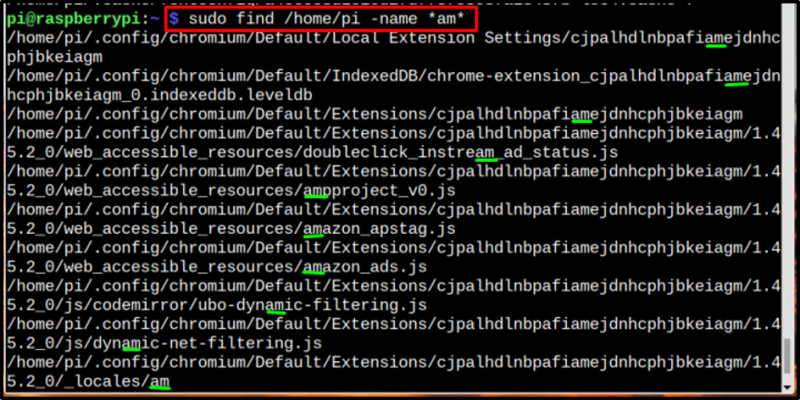
Belirli Bir Boyuttaki Dosyayı Bulmak İçin
Aşağıda belirtilen sözdizimi, belirli bir boyuttaki dosyayı bulmak için kullanılabilir:
Sözdizimi
$ findörnek 1
$ find /home/pi -size +20MYukarıdaki komutun çıktısı, ana dizinde bulunan ve 20 Mega Bayta eşit boyuttaki dosyaları gösterecektir:
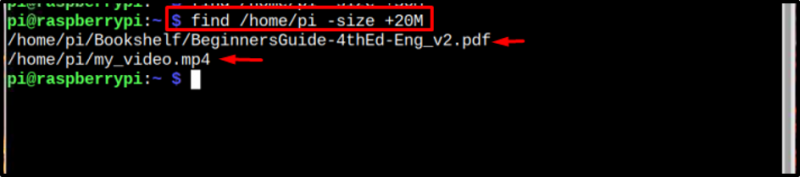
Örnek 2
Belirli bir boyuta ve belirli bir zamana sahip dosyayı bulmak için aşağıda belirtilen komut kullanılabilir:
$ find /home/pi -size +20M -mtime +30Yukarıdaki komutun çıktısı, ana dizinde bulunan ve 20M boyutunda olan ve son 30 gün içinde değiştirilen dosyaları gösterecektir:
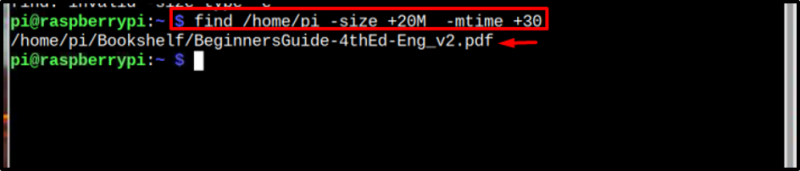
Belirli İzinlere Sahip Dosyayı Bulmak İçin
Kullanıcıya atanan belirli okuma, yazma ve yürütme izinlerine sahip dosyaları bulmak için ( içinde ), grup ( g ) veya diğerleri ( Ö ) aşağıda belirtilen sözdizimi kullanılır:
Sözdizimi
$ bul. -perm /İzin karakterleri şunlardır:
içinde = kullanıcı veya sahip, g = sahibinin bulunduğu gruplar, Ö = diğerleri.
içinde = yazma izni, r = okuma izni, x = yürütme izni.
Örnek vermek
Hem sahip hem de gruplar tarafından yazma iznine/erişimine sahip dosyaları bulma komutu aşağıda belirtilmiştir:
$ bul. -perm /u=w,g=wYukarıdaki komutun çıktısı, hem kullanıcı hem de grup için yazma izni olan tüm dosyaları gösterecektir:
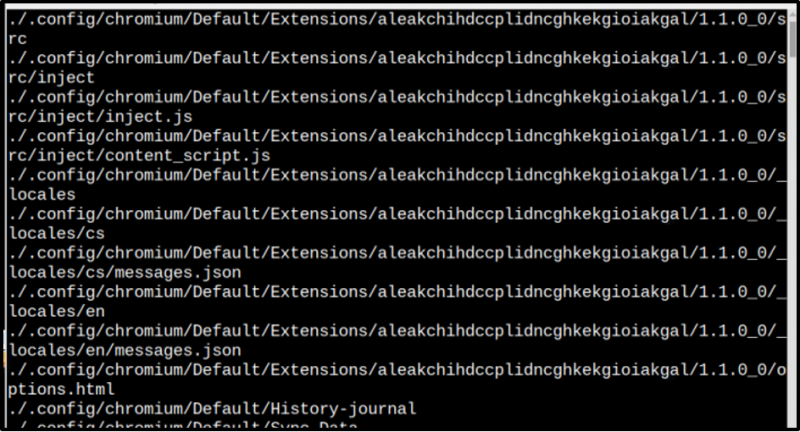
Dosya izinlerini öğrendikten sonra, dosya izinlerini değiştirmek isterseniz aşağıdakileri izleyin: makale .
Bir dosyayı bulmak için find komutunu kullanmak için bu kadar.
Bonus İpucu
Takıldığınız bir yer olursa ve sisteminizin kullanım kılavuzuna erişme ihtiyacı hissederseniz, aşağıda belirtilenleri kullanarak bulmak komutuyla kılavuza erişebilirsiniz:
$ adam bulSistemin kılavuzu, yukarıdaki komut için bir çıktı olarak ekranda görüntülenecektir:
Çözüm
Raspberry Pi sisteminde bir dosya bulmak için bulmak Komut, dizin adı ile birlikte kullanılır. Belirli bir boyut, karakter veya zamana sahip bir dosyayı bulmak için find komutunu kullanmanın birkaç yolu vardır. Bu yolların her biri makalede ayrıntılı olarak tartışılmaktadır. Son olarak, kılavuzu bulma komutu da bir bonus ipucu olarak ele alınmıştır.